The Galaxy S9 і S9 Plus були нещодавно випущені, але не всі є прихильниками програмного забезпечення, яке працює на кожному пристрої. Інтерфейс Samsung Experience UI — раніше відомий як TouchWiz — покращувався з кожним наступним оновленням і смартфоном однак, все ще є багато людей, які воліли б працювати з чимось більш простим кістки. На щастя для вас, ми покажемо вам, як зробити ваші S9 та S9 Plus схожими на стандартну версію Android.
Зміст
- Вибір стокового лаунчера
- Вибір програми для обміну повідомленнями
- Встановлення Chrome як браузера за умовчанням
- Вибір відповідного номеронабирача
- Вибір календаря
- Впровадження живих шпалер
Вибір стокового лаунчера
По-перше, вам потрібно змінити лаунчер. Якщо ви не знайомі зі звичайним інструментом, це в основному програма, яку ви використовуєте як головний екран. У магазині Google Play є багато персоналізованих пропозицій, але якщо ви намагаєтесь отримати цей запас, Android подивіться, ми рекомендуємо вибрати Pixel Launcher. Для цього перейдіть до
цей веб-сайт на мобільному пристрої торкніться синього Завантажити APK внизу сторінки та збережіть програму встановлення на свій пристрій.
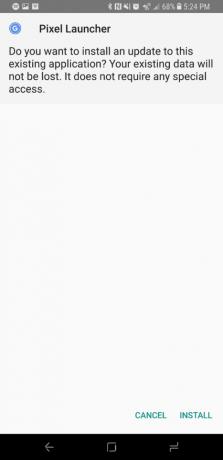

Після завантаження потягніть сповіщення вниз — або перейдіть до Мої файли на телефоні — і торкніться APK, а потім встановити. Після того, як ви успішно встановили програму запуску, торкніться кнопки головного екрана та виберіть її зі списку, що з’явиться. Якщо ви хочете постійно використовувати Pixel Launcher у майбутньому, виберіть Завжди у нижньому правому куті.
Рекомендовані відео
Вибір програми для обміну повідомленнями


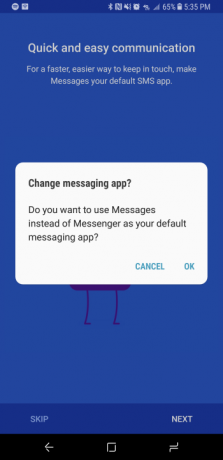
Наступне, що ви захочете змінити, це програма обміну повідомленнями. Особисто ми надаємо перевагу пропозиції Google, оскільки вона дозволяє видаляти повідомлення після їх прочитання, але більшість користувачів, швидше за все, захочуть дотримуватися чогось на зразок Android Messages. Налаштувати це просто перейдіть до Google Play, інсталюйте програму та дотримуйтеся вказівок на екрані, щоб установити програму як платформу обміну повідомленнями за умовчанням. Ми також пропонуємо вам вибрати стандартну клавіатуру Google із влучною назвою Gboard, яка доповнить
Встановлення Chrome як браузера за умовчанням



Далі переконайтеся, що Google Chrome встановлено як веб-переглядач за умовчанням. Для цього клацніть значок шестерінки у верхньому правому куті головного екрана та виберіть програмиі торкніться трьох крапок у верхньому правому куті. Потім виберіть Програми за умовчанням у меню, що з’явиться, торкніться Додаток браузераі перевірте бульбашку поруч Chrome. Тепер щоразу, коли ви відкриваєте посилання або щось, для чого потрібен веб-переглядач, ваш телефон має автоматично відкривати вміст у Chrome.
Вибір відповідного номеронабирача

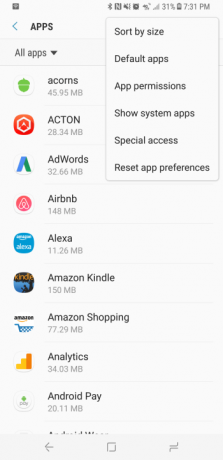

Після того, як ви встановили браузер за замовчуванням, настав час звернути увагу на телефон і контакти. Немає стандартної версії для обох (про яку ми знаємо), але в Google Play Store є гідний клон під назвою ExDialer. Завантаживши та встановивши програму, відкрийте Налаштування меню, виберіть програми, і торкніться трьох крапок у верхньому правому куті. Далі виберіть Програми за умовчанням у меню, що з’явиться, торкніться Додаток для дзвінківі виберіть ExDialer.
Вибір календаря

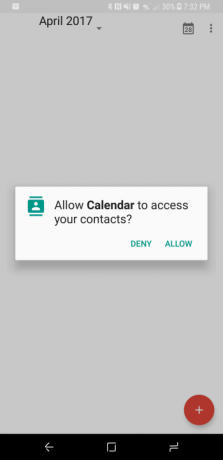
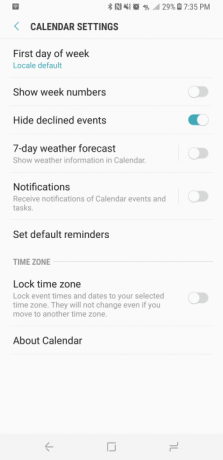
Тепер давайте налаштуємо Календар Google як програму для роботи з календарем. Програма вже має бути на вашому пристрої, але якщо це не так, ви можете забрати його з магазину Google Play. Після встановлення перейдіть до Налаштування меню, виберіть програмиі торкніться Календар. Потім торкніться Очистити значення за замовчуванням, а наступного разу, коли вам потрібно буде ввести подію, виберіть Календар Google із безлічі доступних параметрів, які в майбутньому встановлять його як календар за замовчуванням.
Впровадження живих шпалер
Хоча це не зовсім «стоковий» Android, однією з кращих функцій, яку Google вирішила додати до своєї лінійки Pixel, є живі шпалери. Вони зображують космічний простір та інші екзотичні місцевості та, по суті, функціонують як анімовані фони, додаючи вашому пристрою сучасний відтінок. Однак додавання їх до ваших Galaxy S9 та S9 Plus є багатоетапним процесом.
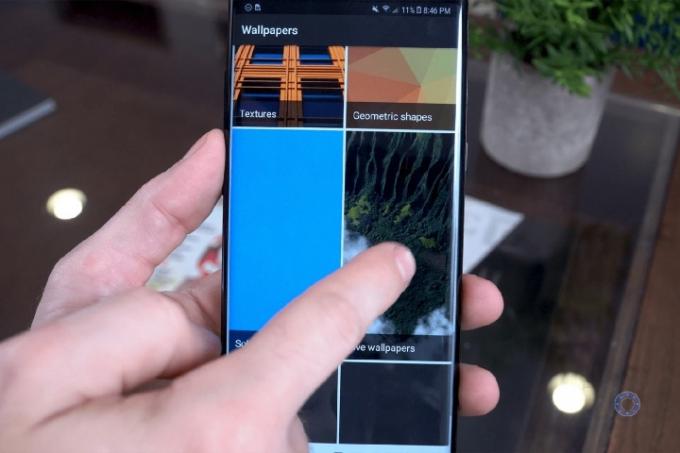
Девід Коген/The Unlockr
Спочатку перейдіть до магазину Google Play і завантажте Шпалери додаток Потім перейдіть до Веб-сайт XDA на своєму мобільному пристрої завантажте файл AKP, указаний у першій публікації, і збережіть програму встановлення безпосередньо на телефоні. Після завантаження потягніть сповіщення вниз і торкніться встановити, який повинен увімкнути розділ для живих шпалер у програмі Шпалери. Після цього просто виберіть шпалери, торкніться Встановити шпалери у верхньому правому куті та виберіть, чи бажаєте ви встановити його як домашній екран або одночасно як домашній екран і екран блокування!
Девід Коген — постійний учасник Digital Trends — працює TheUnlokr, популярний технічний блог, який присвячений технічним новинам, порадам і підказкам, а також останнім технологіям. Ви також можете знайти його в Twitter обговорення останніх технологічних тенденцій.
Рекомендації редакції
- Останній Android-телефон Asus може стати великою загрозою для Galaxy S23 Ultra
- Ось наш перший погляд на Samsung Galaxy Tab S9 Plus
- Galaxy Tab S9 від Samsung може отримати функцію, якої iPad ніколи не мав
- Перші рендери Galaxy S22 Ultra, схожого на Note, з’явилися в мережі
- OnePlus 9 проти. Samsung Galaxy S20 FE: який телефон найкращий за ціною?




